¿Quieres desbloquear tu iPhone 14 Plus para poder usarlo, pero Face ID no funciona? Esto resultará muy molesto porque el reconocimiento facial es una de las formas más seguras y rápidas de comenzar a usar su teléfono en modo de espera. A continuación, verá con este artículo los diferentes pasos a seguir para poder intentar que la función Face ID vuelva a estar operativa.
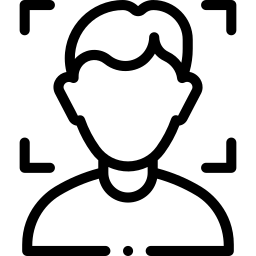
Si Face ID ya no funciona en su iPhone 14 Plus, reinicie su teléfono
Si nota un error con el Face ID de su iPhone 14 Plus, apague el teléfono y vuelva a encenderlo. Próximo, entrar vuestra código de acceso confidencial luego intente usar Face ID nuevamente. Reiniciar su teléfono puede haber arreglado su descompostura de reconocimiento facial .
Mal funcionamiento del Face ID: comprueba que tu iPhone 14 Plus esté actualizado
Verifique si hay actualizaciones en caso de que Face ID no funcione en su teléfono. Así que actualice a la última versión de iOS y luego pruebe la función Face ID en su iPhone 14 Plus nuevamente.
¿La función Face ID está configurada correctamente en su iPhone 14 Plus?
Primero, deberá asegurarse de que Face ID esté configurado correctamente en su teléfono. Así es cómo:
- Abre el juego Ajustes de tu iPhone 14 Plus
- seguir ID de la cara y codigo
- Mira esto ID de la cara está configurado correctamente y que todos los Fonctionnalités con el que desea utilizarlo, como Desbloquear iPhone por ejemplo, son correctamente activado
¿Las condiciones de desbloqueo de su teléfono son óptimas?
Para poder usar la función Face ID en su iPhone 14 Plus, el luminosidad desde tu teléfono o suffisante y que encuentras en un lugar suficientemente brillante para que la mayoría de sus rasgos faciales puedan ser reconocidos. Además, su cara por lo que bien descubierto para ser detectado por la cámara de tu iPhone 14 Plus. si usas lunettes de soleil , eliminarlos. También tenga cuidado de no tapar la cámara de su teléfono con el dedo cuando lo desbloquee.
¿Está obstruida la cámara TrueDepth?
Compruebe también que la cámara TrueDepth de tu iPhone 14 Plus está claro. Si hay polvo o escombros, quítelos. Si una capa de aceite o similar cubre la cámara de su iPhone 14 Plus, limpie la lente con una toalla limpia, seca y sin pelusa.
Mal funcionamiento del reconocimiento facial en tu iPhone 14 Plus: restablecer Face ID
Es posible restablecer Face ID desde su iPhone 14 Plus. Por supuesto, es posible volver a configurar esta función más tarde. Descubriremos los pasos a seguir para poder restablecer la función Face ID en tu iPhone 14 Plus:
- Abre el juego Ajustes de tu iPhone 14 Plus
- Visita ID de la cara y codigo
- seleccionar Réinitialiser ID de la cara
Este es el procedimiento a seguir para configurar nuevamente la función Face ID en su iPhone 14 Plus:
- Abre el juego Ajustes de tu iPhone 14 Plus
- seleccionar Configurar identificación facial
- Reconfigure la funcionalidad Face ID en su iPhone 14 Plus
Configuración de una segunda máscara en su iPhone 2 Plus
Para evitar los problemas de detección de su cara por su iPhone 14 Plus, le sugerimos que agregue una segunda aparición. Esta segunda aparición se adaptará a tus cambios de aspecto físico. Descubriremos cómo hacerlo:
- Abre el juego Ajustes de tu iPhone 14 Plus
- seleccionar Configurar identificación facial
- seleccionar Configurar una segunda aparición
- Párese frente a su teléfono y luego ponga su cara en el marco
- Mueve suavemente tu cara para que puedas completar el círculo.
- seleccionar Opciones de accesibilidad
- Prensa Continuar
- Mueve suavemente tu cara para que puedas completar el círculo por segunda vez.
- seleccionar OK
Póngase en contacto con el Soporte de Apple y agregue una segunda máscara a su iPhone 2 Plus
Si la falla de reconocimiento facial de su teléfono continúa, puede póngase en contacto con el servicio posventa de Apple para ver si será posible reparar su teléfono.
Si alguna vez busca otros tutoriales en su iPhone 14 Plus, lo invitamos a leer los otros artículos en la categoría: iPhone 14 Plus.

